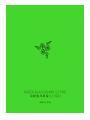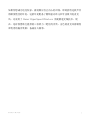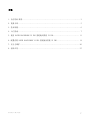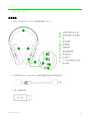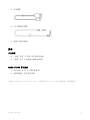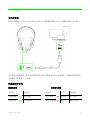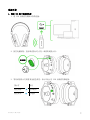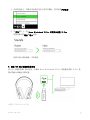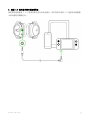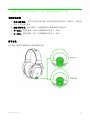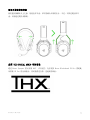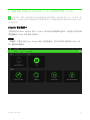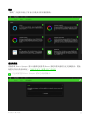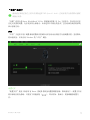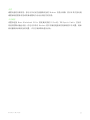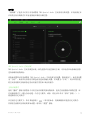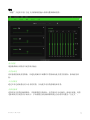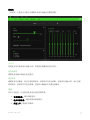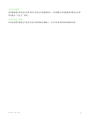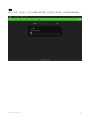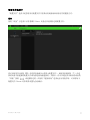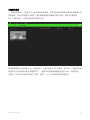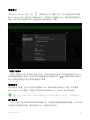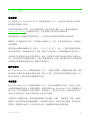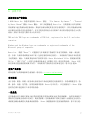。
雷蛇旋风黑鲨
高级用户指南

始于玩家,赋予玩家
™
如果你想成为电竞玩家,就请顺应自己内心的召唤,即刻拥有这款声音
清晰度绝佳的耳麦。这款耳麦配备了镀钛驱动单元和专业级耳麦麦克
风,还采用了 Razer HyperSpeed Wireless 雷蛇极速无线技术。现
在,是时候借助它提供的三倍神力(绝佳的音质、出色的麦克风清晰度
和优秀的隔音效果)备战各大赛事。

始于玩家,赋予玩家
™
目录
1. 内含物品/要求 ................................................................. 3
2. 简要介绍 ...................................................................... 5
3. 技术规格 ...................................................................... 6
4. 入门指南 ...................................................................... 7
5. 使用 RAZER BLACKSHARK V2 PRO 雷蛇旋风黑鲨 V2 PRO ............................. 11
6. 配置你的 RAZER BLACKSHARK V2 PRO 雷蛇旋风黑鲨 V2 PRO ......................... 14
7. 安全与维护 ................................................................... 26
8. 法律声明 ..................................................................... 27

始于玩家,赋予玩家
™
1. 内含物品/要求
内含物品
▪ Razer Blackshark V2 Pro 雷蛇旋风黑鲨 V2 Pro
可调节的带衬垫头梁
超柔软的透气记忆棉耳
垫
麦克风端口
音量旋钮
电源按钮
麦克风静音键
状态指示灯
充电端口
3.5 毫米音频与麦克风
组合插孔
▪ 可拆卸型 Razer
TM
HyperClear 雷蛇灵晰技术超心形指向麦克风
▪ USB 无线收发器

始于玩家,赋予玩家
™
▪ 充电线缆
▪ 3.5 毫米组合线缆
▪ 重要产品信息指南
要求
产品要求
▪ [无线] 具有一个可用 USB 端口的电脑
▪ [有线] 带 3.5 毫米组合插孔的设备*
RAZER SYNAPSE 雷云要求
▪ Windows® 10 64 位(或更高版本)
▪ 互联网连接,用于软件安装
*兼容 PC/Mac/Switch/PS4/Xbox One(可能需要 Xbox One 立体声适配器,需单独购买)。

始于玩家,赋予玩家
™
3. 技术规格
耳机
▪ 频响范围:12 Hz – 28 kHz
▪ 阻抗:32 Ω @ 1 kHz
▪ 灵敏度 (@1 kHz):100dB SPL / mW,1 KHz
▪ 驱动单元:定制的动态 50 毫米驱动单元
▪ 耳罩内径:65 毫米 x 40 毫米
▪ 连接类型:无线 2.4Ghz / 3.5 毫米
▪ 椭圆形耳罩:透气记忆棉耳垫
麦克风
▪ 频响范围:100 Hz – 10 kHz
▪ 信噪比:≥ 60 dB
▪ 灵敏度 (@1 kHz):-42 ± 3 dB
▪ 拾音模式:单向型

始于玩家,赋予玩家
™
4. 入门指南
为耳麦充电
使用充电线缆,将 Razer Blackshark V2 Pro 雷蛇旋风黑鲨 V2 Pro 连接到有源 USB 端口。
为达到更佳使用效果,请在首次使用耳麦之前,确保耳麦已经完全充满电。电量耗尽的设备完
全充满电大约需要 3 个小时。
状态指示灯行为
接通电源时 未接通电源时
指示灯
电池状态
绿色闪烁
正在充电
绿色常亮
已完成充电
指示灯
声音
电池状态
红色常亮
警告音
低 (30%)
红色快速闪烁
警告音
极低 (10%)

始于玩家,赋予玩家
™
连接耳麦
A. 通过 USB 端口连接到电脑
1. 将 USB 无线收发器插入你的电脑。
2. 按住电源按钮,直到状态指示灯点亮,或你听到提示音。
3. 等待状态指示灯短暂变为蓝色常亮,表示耳麦已与 USB 无线收发器连接。
指示灯
状态
蓝色闪烁
正在配对
蓝色常亮
已连接
按住不放

始于玩家,赋予玩家
™
4. 在你的电脑上,右键单击系统任务栏上的声音图标,然后选择声音设置。
5. 在声音窗口上,将 Razer Blackshark V2 Pro 雷蛇旋风黑鲨 V2 Pro
设置为默认的输出和输入设备。
你的耳麦已准备就绪,可供使用。
B. 通过 USB 端口连接到其他设备
将 USB 无线收发器* 插入设备,并确保 Razer Blackshark V2 Pro 雷蛇旋风黑鲨 V2 Pro 是
默认的输入和输出音频设备。
*兼容 PC/Mac/Switch/PS4.

始于玩家,赋予玩家
™
C. 通过 3.5 毫米组合端口连接到设备
如果你的设备配备了 3.5 毫米音频与麦克风组合插孔,则只需将耳麦的 3.5 毫米组合线缆插
入到设备的音频插孔内。

始于玩家,赋予玩家
™
5. 使用 RAZER BLACKSHARK V2 PRO 雷蛇旋风黑鲨 V2 PRO
电源按钮功能
▪ 打开/关闭电源。 要打开或关闭耳麦电源,按住电源按钮不放持续 3 秒钟以上,或直至
听到 2 次短嘟声提示。
▪ 播放/暂停曲目。接通电源时,按电源按钮即可播放或暂停当前曲目。
▪ 下一曲目。接通电源时,按两下电源按钮即可转至下一曲目。
▪ 上一曲目。接通电源时,按三下电源按钮即可转至上一曲目。
调节音量
按下图所示旋转音量旋钮即可调高或降低音量。
调高音量
降低音量

始于玩家,赋予玩家
™
使用 RAZER
TM
HYPERCLEAR 雷蛇灵晰技术超心形指向麦克风
将 Razer
TM
HyperClear 雷蛇灵晰技术超心形指向麦克风插入耳机,然后弯曲麦克风,直到耳机
平行位于嘴巴前方。确保麦克风膜片位于正前方,且通风孔背对你的嘴巴。
将麦克风静音/取消静音
按下麦克风静音按键即可使麦克风静音或取消静音。
麦克风膜片
通风孔

始于玩家,赋予玩家
™
延长耳麦的使用寿命
我们建议佩戴在头上之前,轻轻拉开耳麦,以尽量减少头梁的压力。不过,不要过度拉伸耳
麦,以免超过其技术限制。
启用 THX SPATIAL AUDIO 空间音效
通过 Razer Synapse 雷云实现 360° 声音定位,充分发挥 Razer Blackshark V2 Pro 雷蛇旋
风黑鲨 V2 Pro 的全部潜力,同时获得更自然、更逼真的体验。

始于玩家,赋予玩家
™
6. 配置你的 RAZER BLACKSHARK V2 PRO 雷蛇旋风黑鲨 V2 PRO
免责声明:安装、更新和基于云的功能均需要互联网连接。建议你注册 Razer ID 账号,但
并非强制。本文列出的所有功能特性在不同的软件版本、连接的设备和支持的应用及软件上可能
会有所不同。
SYNAPSE 雷云选项卡
当你首次启动 Razer Synapse 雷云,Synapse 雷云选项卡将是默认选项卡。此选项卡允许你浏
览控制板和 Chroma 幻彩应用子选项卡。
控制板
“控制板”子选项卡是 Razer Synapse 雷云 的总控制台,你可以在其中访问所有 Razer 设
备、模块和在线服务。

始于玩家,赋予玩家
™
“音频”选项卡
确保通过系统任务栏上的声音图标选择 THX Spatial Audio 空间音效作为你的默认播放
或输出设备。
“音频”选项卡是 Razer BlackShark V2 Pro 雷蛇旋风黑鲨 V2 Pro 主选项卡。你可以在这里
自定义设备的设置,充分发挥其全部潜力。在此选项卡中做出的更改,会自动保存到你的系统
和云存储空间。
声音
“声音”子选项卡用于调整系统的整体音量或针对所有活动应用程序分别调整音量、更改默认
的回退设备,以及访问 Windows 的“声音”属性。
配置文件
“配置文件”是用于保存所有 Razer 雷蛇外围设备设置的数据存储。默认情况下,配置文件名
称以系统名称为基础。只需按下其他按钮 ( ),即可添加、重命名、复制或删除配置文
件。

始于玩家,赋予玩家
™
音量
调整设备的音频音量。你还可以访问当前播放设备的 Windows 音量合成器,然后在其中按比例
调整系统的整体音量或单独调整每个活动应用程序的音量。
声音属性
设置未连接 Razer Blackshark V2 Pro 雷蛇旋风黑鲨 V2 Pro 时,THX Spatial Audio 空间音
效使用的默认输出设备。你也可以单击 Windows 的声音属性链接来管理系统的声音设置,例如
修改播放和录制设备的设置、声音方案和默认通信活动。

始于玩家,赋予玩家
™
混响器
“混响器”子选项卡可用于启用或禁用 THX Spatial Audio 空间音效及其设置,以及校准正在
启用的空间音效模式中所有虚拟扬声器的音频位置。
THX Spatial Audio 空间音效
THX Spatial Audio 空间音效技术是一种先进的声音定位解决方案,可以让你在玩游戏时获得
更加身临其境的体验。
切换此设置即可启用或禁用 THX Spatial Audio 空间音效及其设置。默认情况下,此选项设置
为“自动”,此时所有应用程序都会使用建议的输出设置。若设置为“手动”,则可以将首选
的空间音效模式分配给特定的应用程序类型和/或应用程序。
空间音效模式
使用“播放”按钮可预览每个可用空间音效模式预设的校准。更改任何虚拟扬声器的位置(在
任何预设模式下)都会自动创建一个自定义模式。或者,你也可以单击“添加”按钮 ( + ),
创建新的自定义模式。
在任何自定义模式下,单击其他按钮 ( ) 即可重命名、复制或删除所选的自定义模式。
若要将当前模式还原到其原始设置,请单击“重置”按钮。

始于玩家,赋予玩家
™
增强
“增强”子选项卡用于自定义音频系统的输入音频设置和频响范围。
低音增强
增强低频响应以提高耳麦的低音输出
音量标准化
将所接收的最高音量降低,以避免受喊叫声或爆炸声等影响而使音量突然增加,影响使用体
验。
声音清晰度
通过声音过滤来强化传入语音的质量,从而提升语音的清晰度和音量。
音频均衡器
选择任何可用的均衡器预设,实现理想的音效体验。这些预设专为均衡性、游戏沉浸感、观看
电影或欣赏喜爱的音乐而设计。手动调整任何均衡器预设都会自动将其设置为“自定义”。
ページが読み込まれています...
ページが読み込まれています...
ページが読み込まれています...
ページが読み込まれています...
ページが読み込まれています...
ページが読み込まれています...
ページが読み込まれています...
ページが読み込まれています...
-
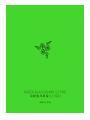 1
1
-
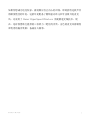 2
2
-
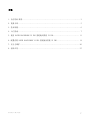 3
3
-
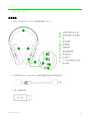 4
4
-
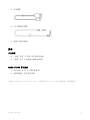 5
5
-
 6
6
-
 7
7
-
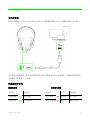 8
8
-
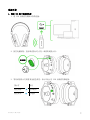 9
9
-
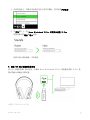 10
10
-
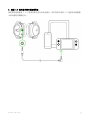 11
11
-
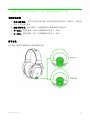 12
12
-
 13
13
-
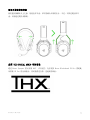 14
14
-
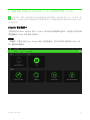 15
15
-
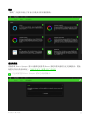 16
16
-
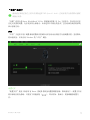 17
17
-
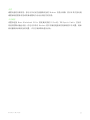 18
18
-
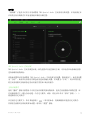 19
19
-
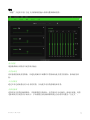 20
20
-
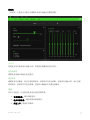 21
21
-
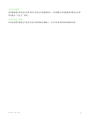 22
22
-
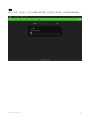 23
23
-
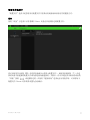 24
24
-
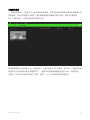 25
25
-
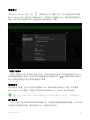 26
26
-
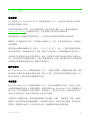 27
27
-
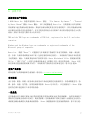 28
28
Razer BlackShark V2 Pro 取扱説明書
- タイプ
- 取扱説明書
関連論文
-
Razer BlackShark V2 X 取扱説明書
-
Razer BlackShark V2 | RZ04-03230 取扱説明書
-
Razer Nommo V2 X | RZ05-0476 & FAQs ユーザーガイド
-
Razer BlackShark V2 | RZ04-03230 取扱説明書
-
Razer BlackShark V2 X 取扱説明書
-
Razer BlackShark V2 | RZ04-03230 取扱説明書
-
Razer BlackShark V2 Pro (2023) | RZ04-0453 & FAQs ユーザーガイド
-
Razer BlackShark V2 X 取扱説明書
-
Razer Opus | RZ04-02490 & FAQs 取扱説明書
-
Razer Opus | RZ04-02490 & FAQs 取扱説明書